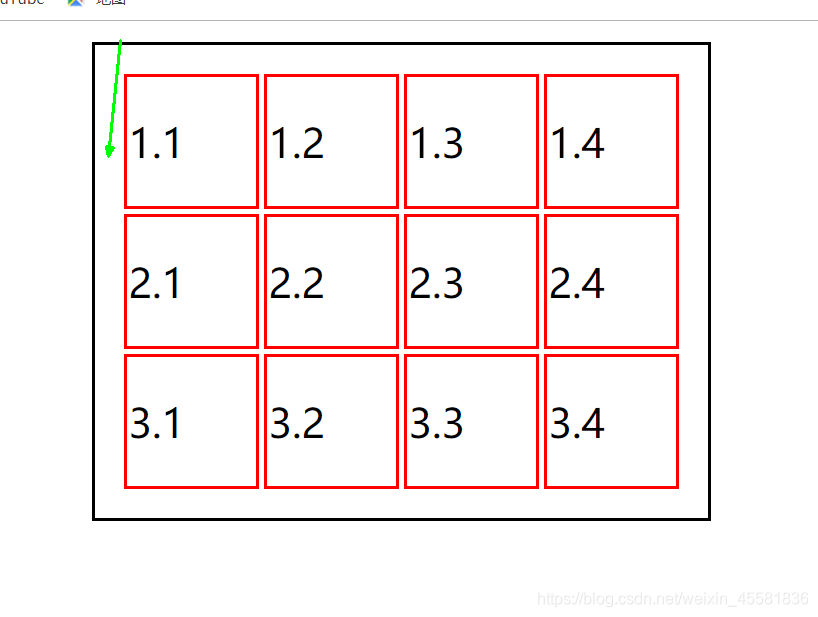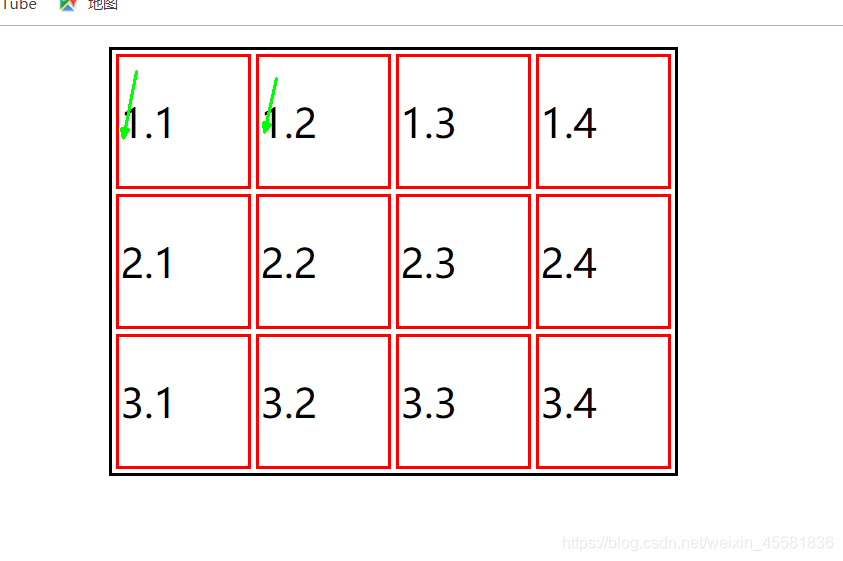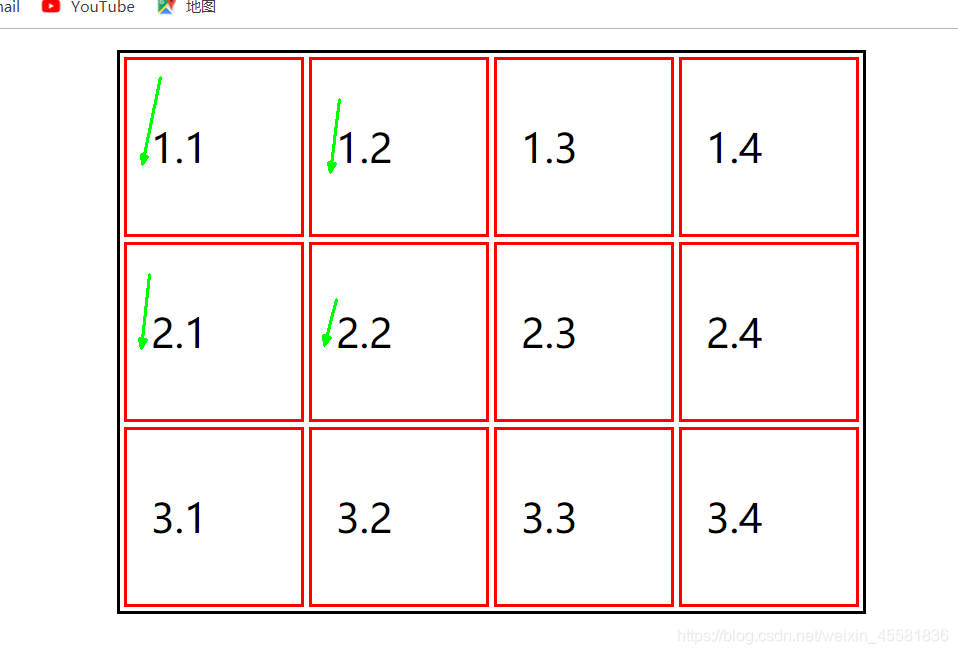|
css中table标签详解(一)
什么是table标签,以及table标签的组成?
不叨叨,直接上代码
我们可以看到table标签的组成是由table tr td 构成的. 其中table指的是整个表格,tr指的是行,td指的是列.
那我们如果要表示三行四列要如何表示呢?
三行肯定要三个tr,四列肯定要四个td,那它们如何嵌套的呢?看代码!
我们可以看到tr里面要嵌套td,表示的意义也就是第一行中有四个列,第二行中有四个列…所以最终就是四行四列. 我们现在看一下在浏览器上的效果?
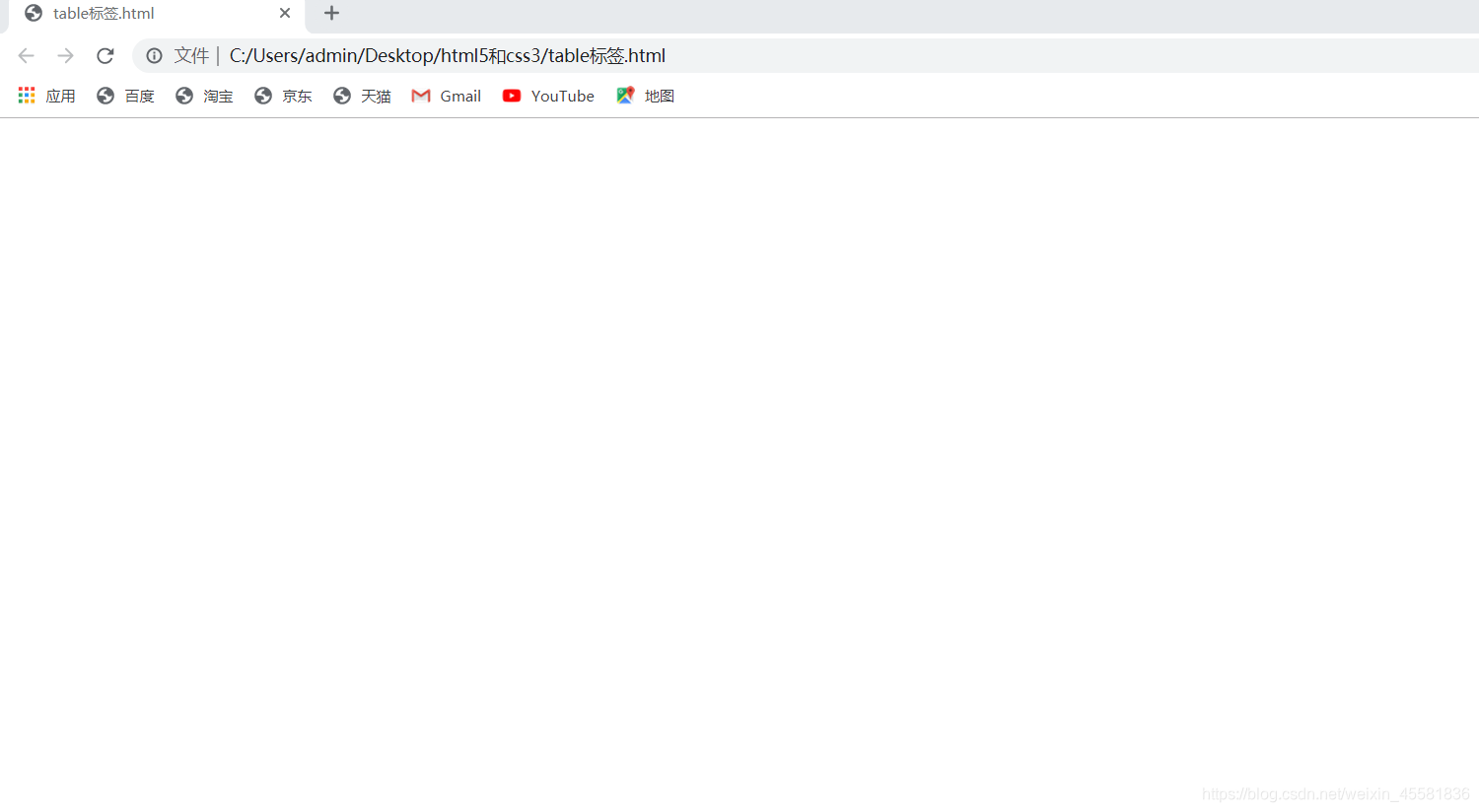 我们发现这里面毛都没有,这是因为我们没有给table设置属性. 我们发现这里面毛都没有,这是因为我们没有给table设置属性.
那我们可以给table设置哪些属性呢?
(1).设置height width属性: 给table设置:
table{
width: 200px;
height: 150px;
border: 1px solid black;
}
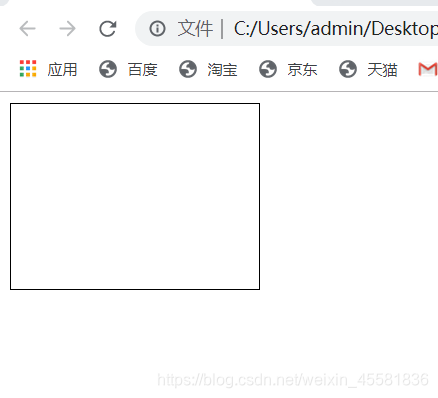 可以看到给table设置宽高是指整个表格的宽高! 给tr设置 可以看到给table设置宽高是指整个表格的宽高! 给tr设置
table{
width: 200px;
height: 150px;
border: 1px solid black;
}
tr{
width:50px;
height: 50px;
border: 1px solid red;
}
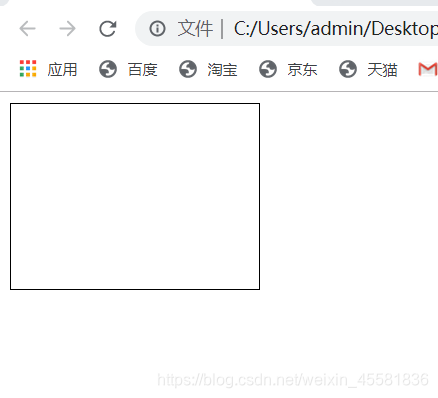 我们可以看到给tr设置宽高毛效果都没有. 给td设置 我们可以看到给tr设置宽高毛效果都没有. 给td设置
table{
width: 200px;
height: 150px;
border: 1px solid black;
}
td{
width:50px;
height: 50px;
border: 1px solid red;
}
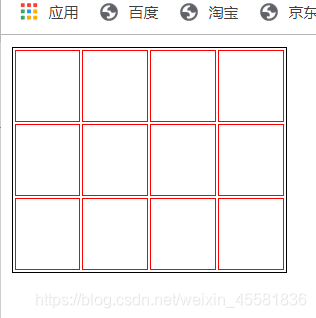 给td设置就有效果了,可以看到有三行四列,但每个单元格的宽高是50吗?答案显然不是,我们可以看到每个单元格之间都有一定的边距.! 那我们把table的宽高去掉,只留下border看一下效果: 给td设置就有效果了,可以看到有三行四列,但每个单元格的宽高是50吗?答案显然不是,我们可以看到每个单元格之间都有一定的边距.! 那我们把table的宽高去掉,只留下border看一下效果:
table{
border: 1px solid black;
}
td{
width:50px;
height: 50px;
border: 1px solid red;
}
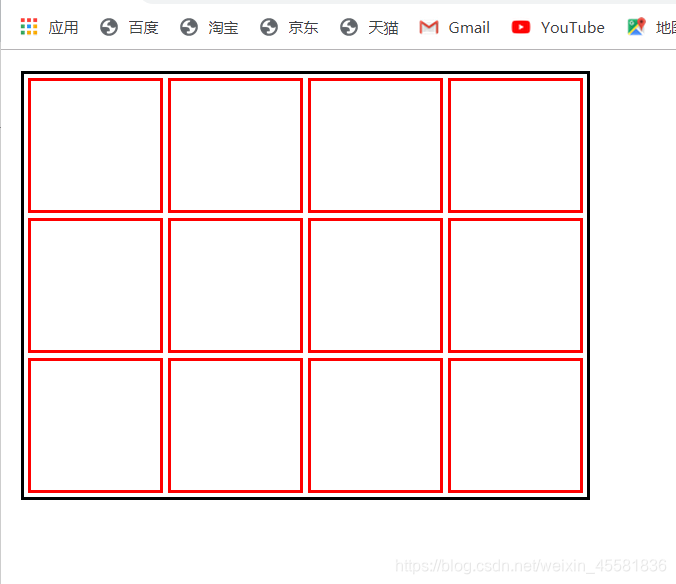 现在每个单元格的宽高就是50了. 现在每个单元格的宽高就是50了.
注意:table标签和td标签都需要设置border,不然默认情况下不会显示!
2.水平居中属性
table标签(方便查看,我给每个单元格加上了序列)
table{
border: 1px solid black;
margin: 0 auto;
}
td{
width:50px;
height: 50px;
border: 1px solid red;
}
使用margin : 0 auto; 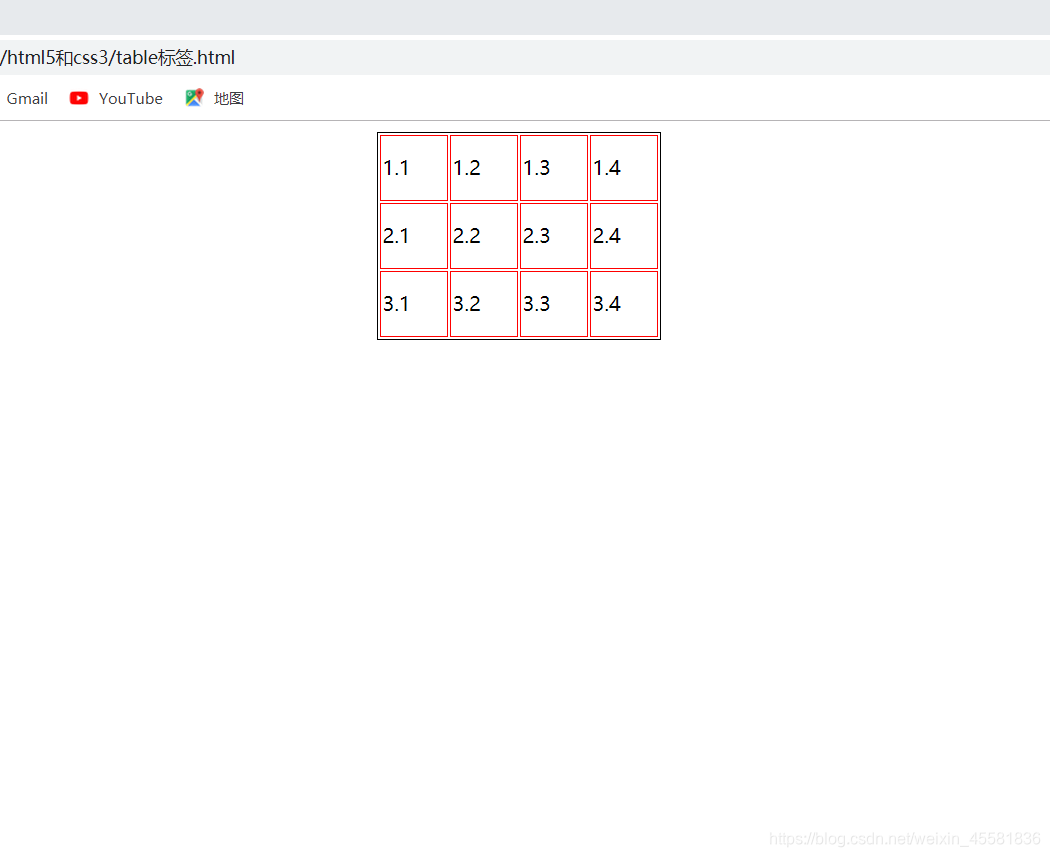 td: text - align : center;(让文本居中) td: text - align : center;(让文本居中)
table{
border: 1px solid black;
margin: 0 auto;
}
td{
width:50px;
height: 50px;
border: 1px solid red;
text-align: center;
}
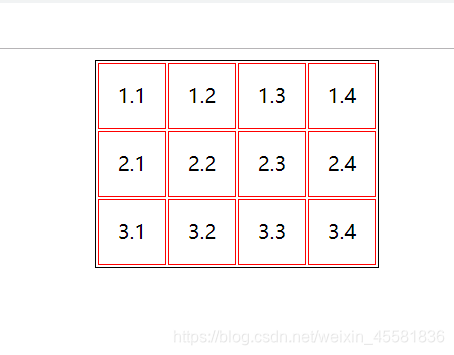 tr使用text - a text - align : cente;也可以让文本居中,我们使用td就可以了,我这里就不演示了! tr使用text - a text - align : cente;也可以让文本居中,我们使用td就可以了,我这里就不演示了!
3.垂直居中:这里主要看一下td的,tr同样也可以!
因为已经垂直居中了,为了看到效果,我先改一下! 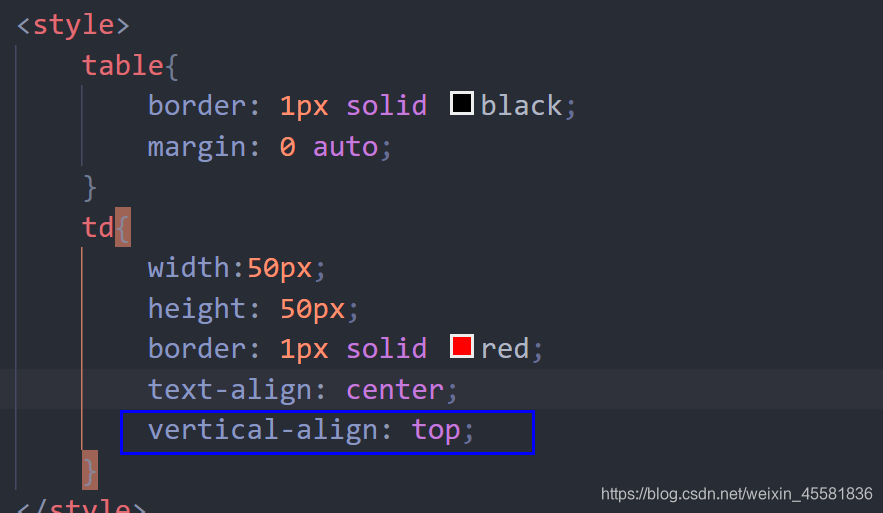
现在是顶部对齐!
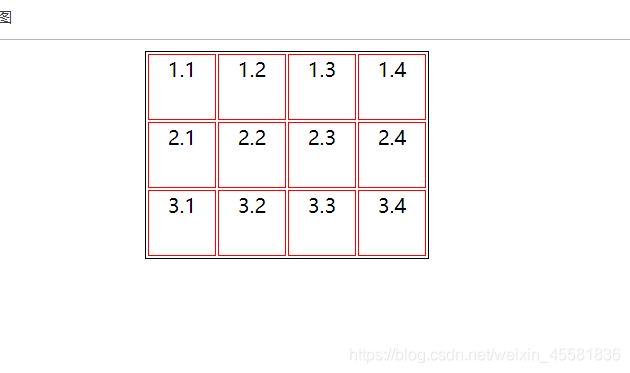 现在我再改一下: 现在我再改一下: 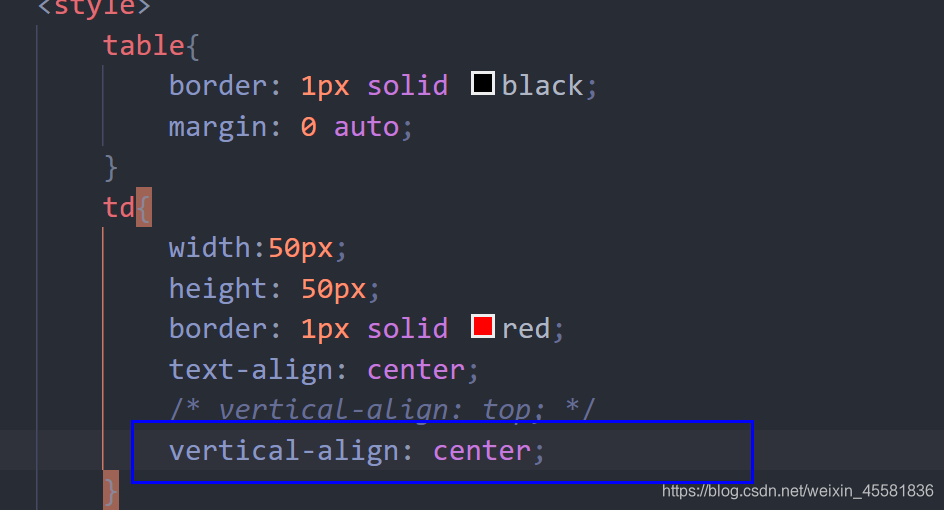 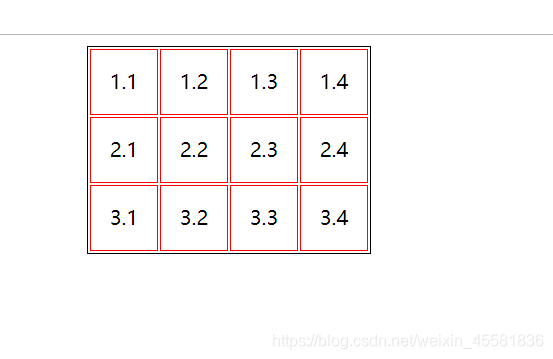 现在就已经是水平和垂直都居中了! 现在就已经是水平和垂直都居中了!
4. table{
border: 1px solid black;
margin: 0 auto;
border-collapse:collapse;
}
td{
width:50px;
height: 50px;
border: 1px solid red;
text-align: center;
/* vertical-align: top; */
vertical-align: center;
}
table{
border: 1px solid black;
margin: 0 auto;
border-collapse:collapse;
}
td{
width:50px;
height: 50px;
border: 1px solid red;
text-align: center;
/* vertical-align: top; */
vertical-align: center;
}
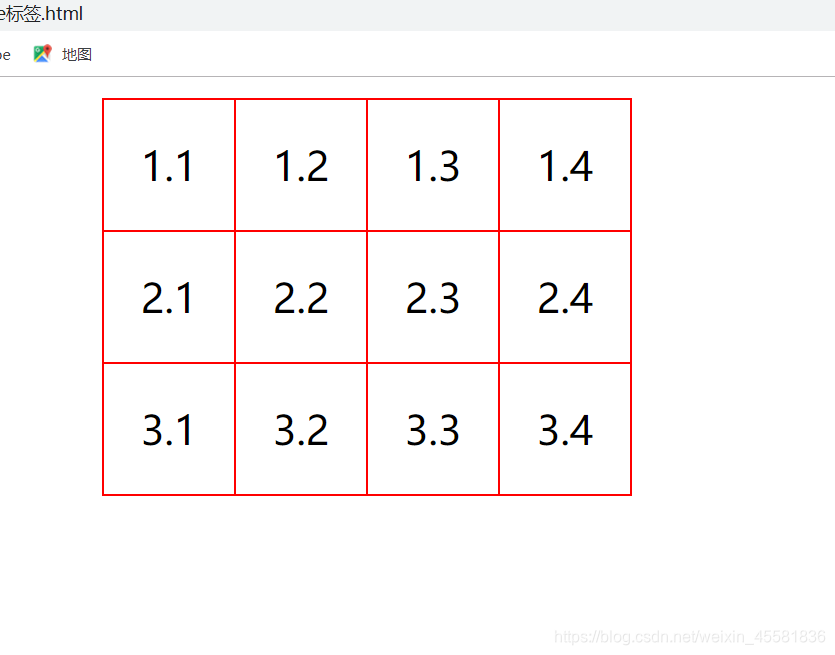
如果我们不想要将内外边框合并,那就要用到这一个属性:

table{
border: 1px solid black;
margin: 0 auto;
}
td{
width:50px;
height: 50px;
border: 1px solid red;
text-align: center;
/* vertical-align: top; */
vertical-align: center;
}
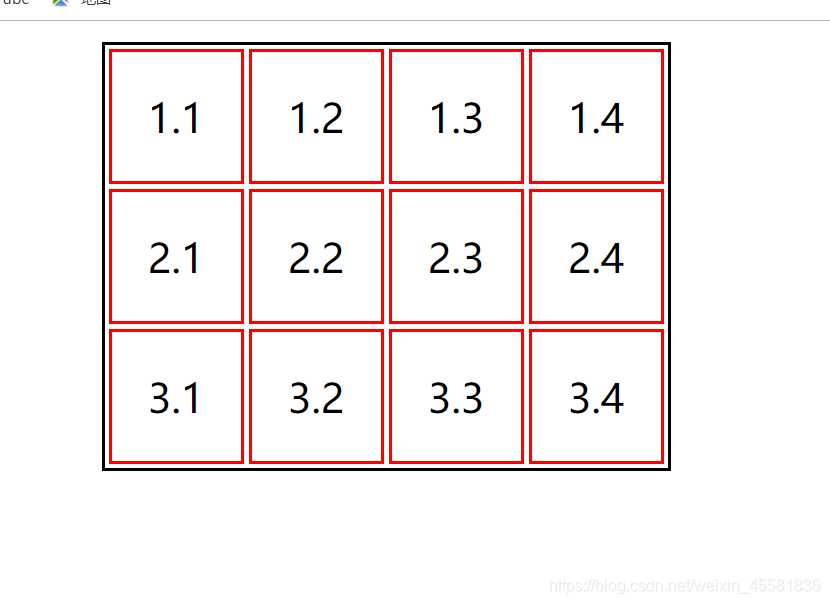 所以这个值的默认值就是 border-spacing: 2px;那我们现在修改一下: 所以这个值的默认值就是 border-spacing: 2px;那我们现在修改一下:
table{
border: 1px solid black;
margin: 0 auto;
border-spacing: 10px;
}
td{
width:50px;
height: 50px;
border: 1px solid red;
text-align: center;
/* vertical-align: top; */
vertical-align: center;
}
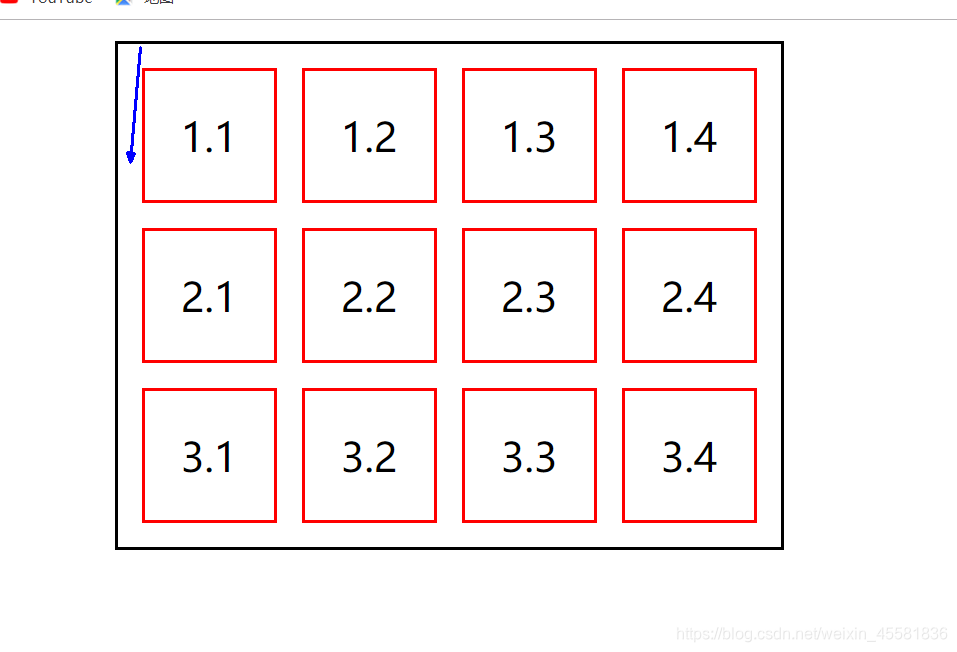 我们可以看到箭头处的间隙明显大了! 我们可以看到箭头处的间隙明显大了!
5.padding属性:
table:
table{
border: 1px solid black;
margin: 0 auto;
padding: 10px;
}
td{
width:50px;
height: 50px;
border: 1px solid red;
/* text-align: center; */
/* vertical-align: top; */
/* vertical-align: center; */
/* padding: 10px; */
}
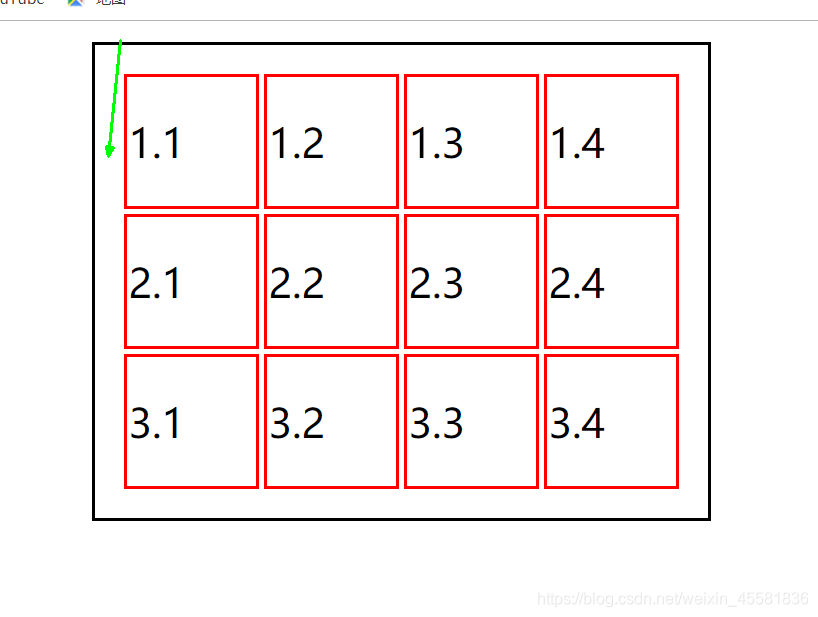
我们可以看到给table加padding属性,与border-spacing: 10px;还有些不一样,这个只是改变四周的距离,不是改变每个单元格之间的距离!
td
未加padding属性:
table{
border: 1px solid black;
margin: 0 auto;
/* padding: 10px; */
}
td{
width:50px;
height: 50px;
border: 1px solid red;
/* text-align: center; */
/* vertical-align: top; */
/* vertical-align: center; */
/* padding: 10px; */
}
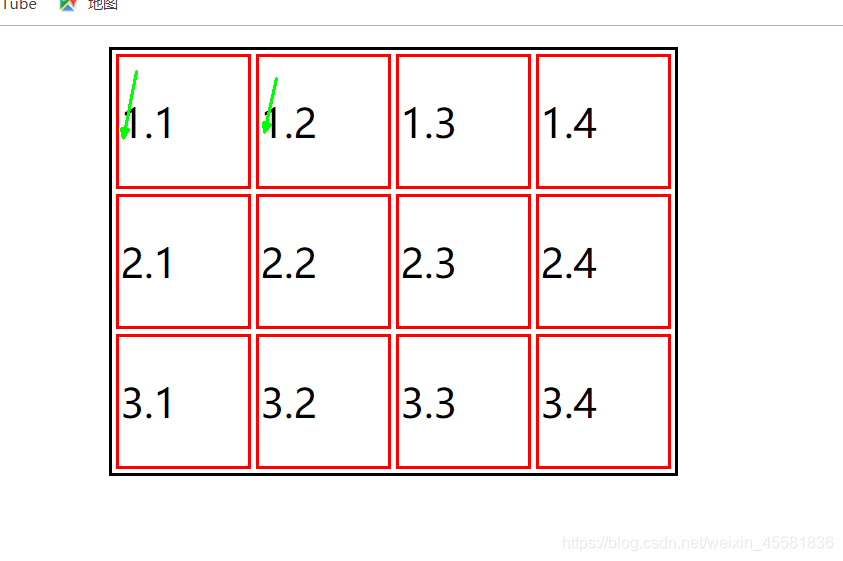
可以看到文本距离边框的间距很小!
加上padding之后:
table{
border: 1px solid black;
margin: 0 auto;
/* padding: 10px; */
}
td{
width:50px;
height: 50px;
border: 1px solid red;
/* text-align: center; */
/* vertical-align: top; */
/* vertical-align: center; */
padding: 10px;
}
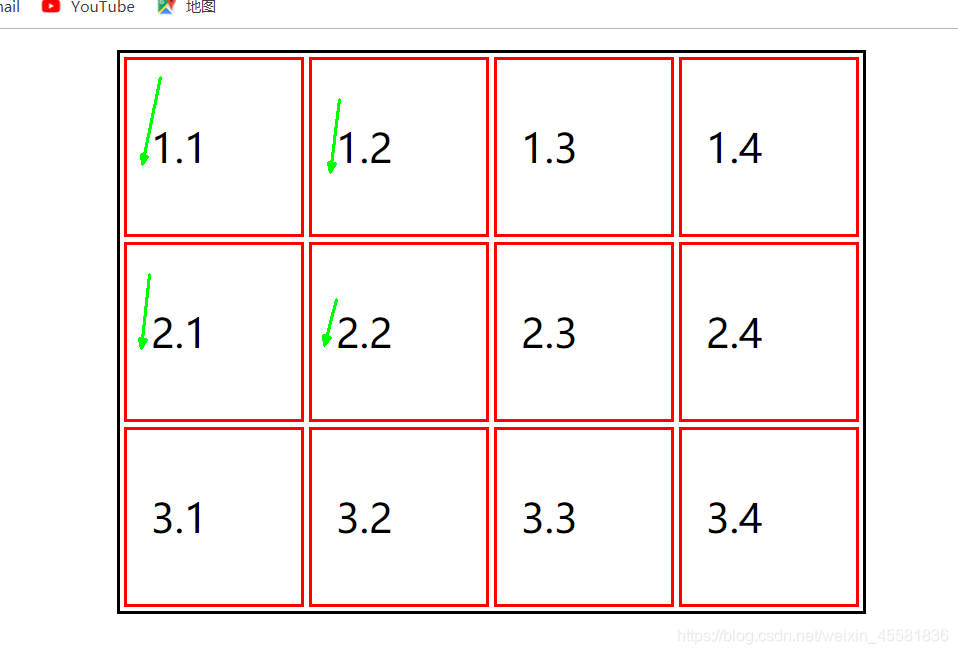
我们可以看到间距大了很多!
总结:今天主要说了一下table td 的各个标签的宽高设置,以及table tr td的边框设置,如何合并,如何设置宽度,以及各个标签的居中,还有padding的设置!
|  table{
border: 1px solid black;
margin: 0 auto;
border-collapse:collapse;
}
td{
width:50px;
height: 50px;
border: 1px solid red;
text-align: center;
/* vertical-align: top; */
vertical-align: center;
}
table{
border: 1px solid black;
margin: 0 auto;
border-collapse:collapse;
}
td{
width:50px;
height: 50px;
border: 1px solid red;
text-align: center;
/* vertical-align: top; */
vertical-align: center;
}
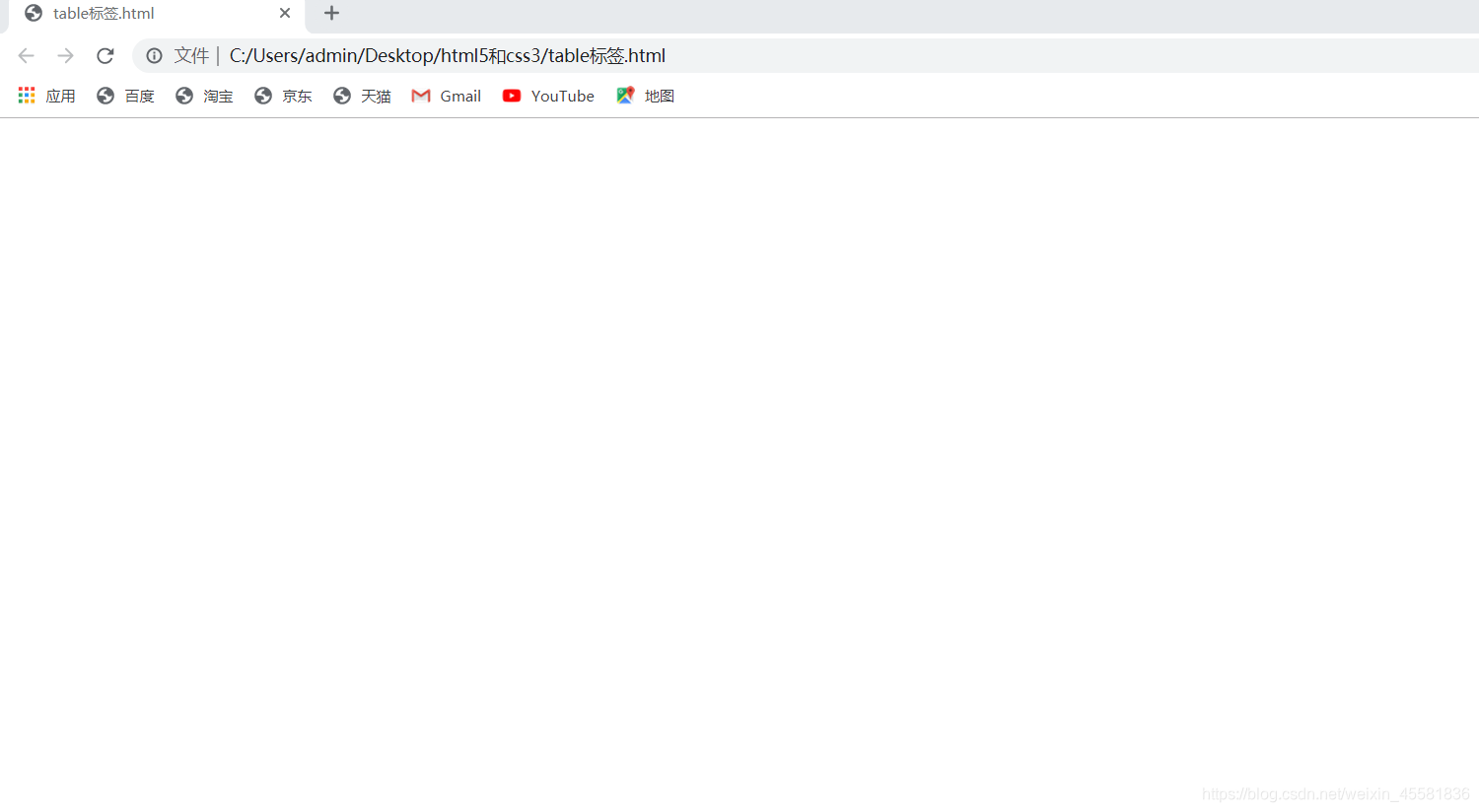 我们发现这里面毛都没有,这是因为我们没有给table设置属性.
我们发现这里面毛都没有,这是因为我们没有给table设置属性.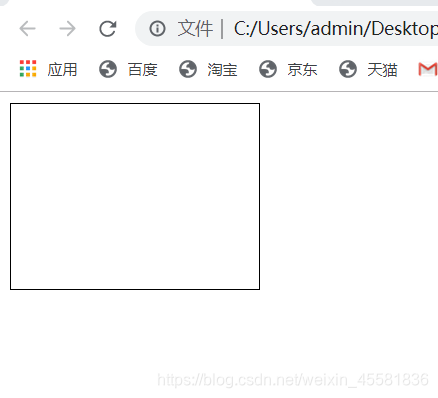 可以看到给table设置宽高是指整个表格的宽高! 给tr设置
可以看到给table设置宽高是指整个表格的宽高! 给tr设置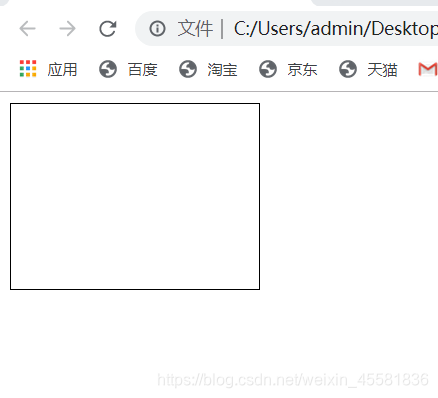 我们可以看到给tr设置宽高毛效果都没有. 给td设置
我们可以看到给tr设置宽高毛效果都没有. 给td设置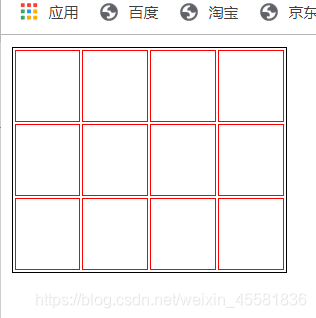 给td设置就有效果了,可以看到有三行四列,但每个单元格的宽高是50吗?答案显然不是,我们可以看到每个单元格之间都有一定的边距.! 那我们把table的宽高去掉,只留下border看一下效果:
给td设置就有效果了,可以看到有三行四列,但每个单元格的宽高是50吗?答案显然不是,我们可以看到每个单元格之间都有一定的边距.! 那我们把table的宽高去掉,只留下border看一下效果: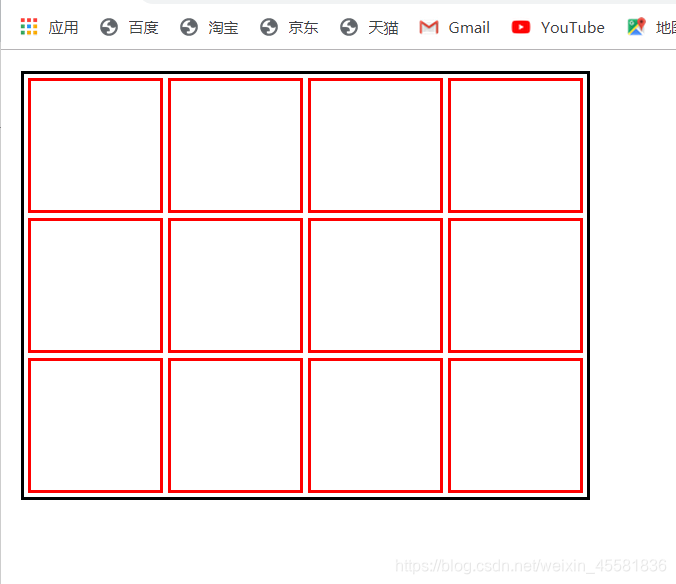 现在每个单元格的宽高就是50了.
现在每个单元格的宽高就是50了.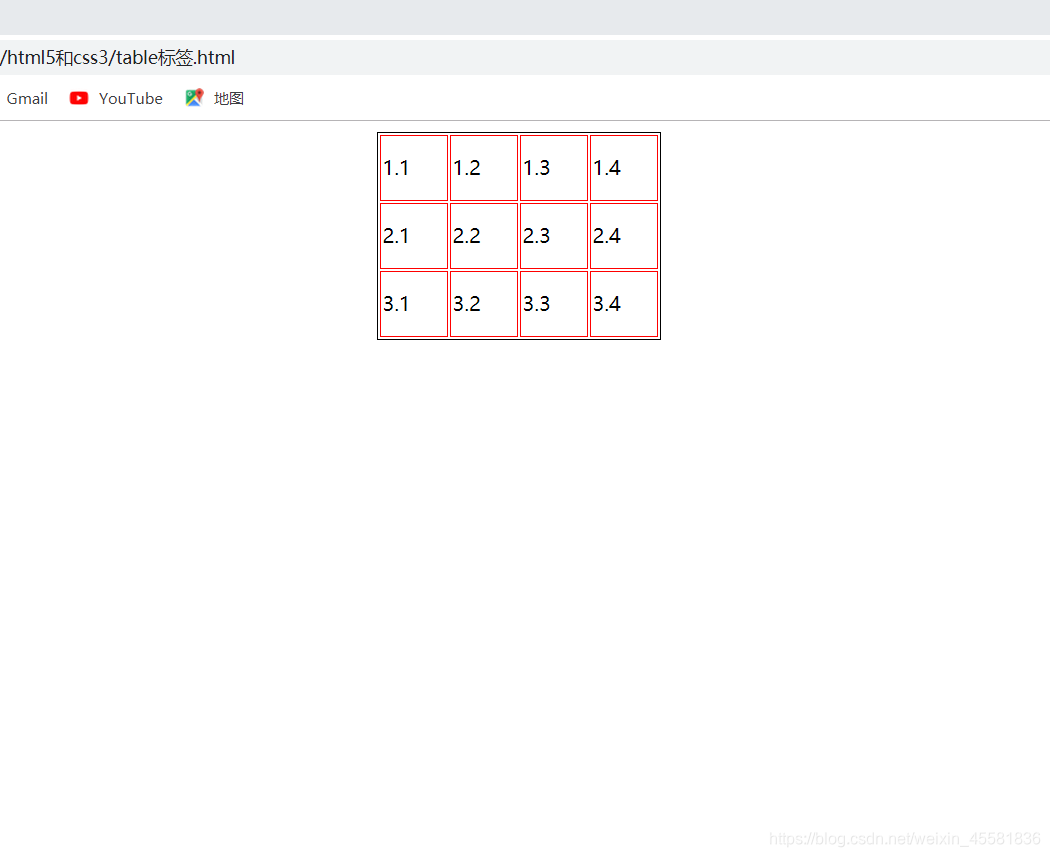 td: text - align : center;(让文本居中)
td: text - align : center;(让文本居中)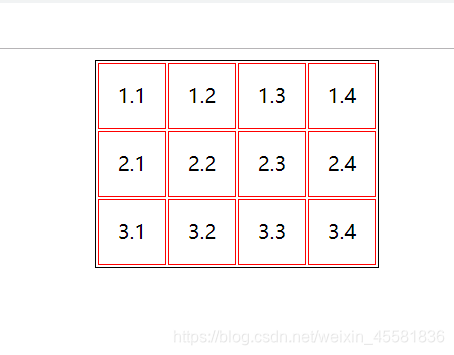 tr使用text - a text - align : cente;也可以让文本居中,我们使用td就可以了,我这里就不演示了!
tr使用text - a text - align : cente;也可以让文本居中,我们使用td就可以了,我这里就不演示了!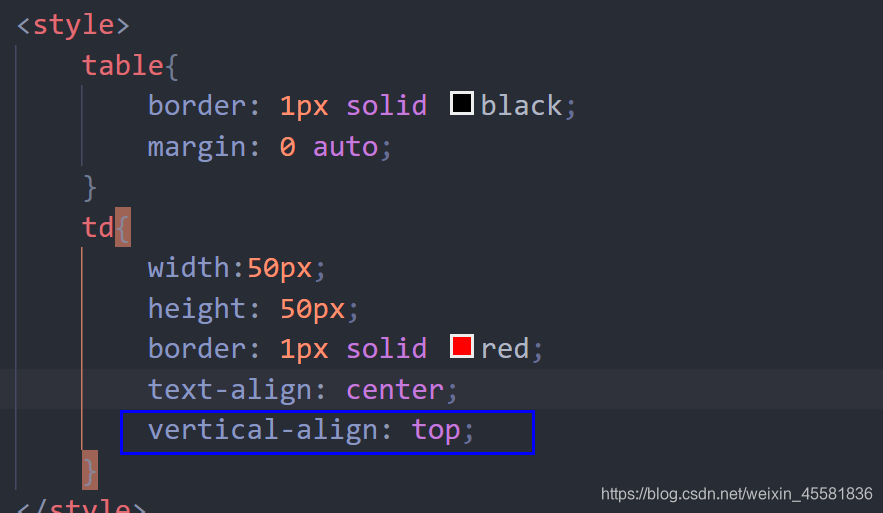
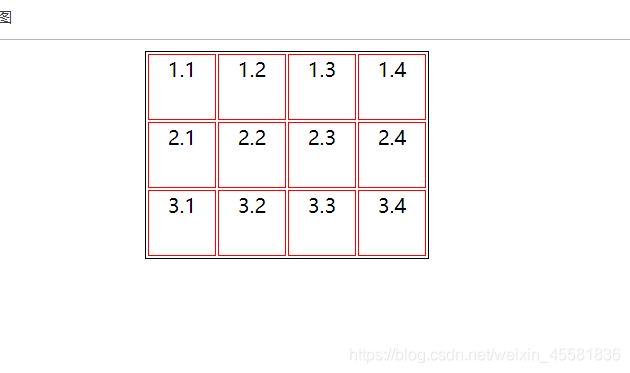 现在我再改一下:
现在我再改一下: 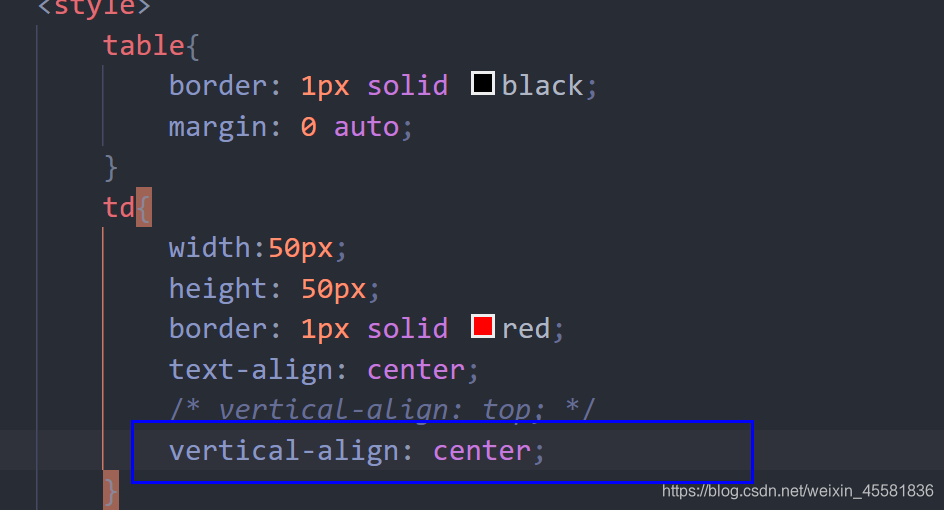
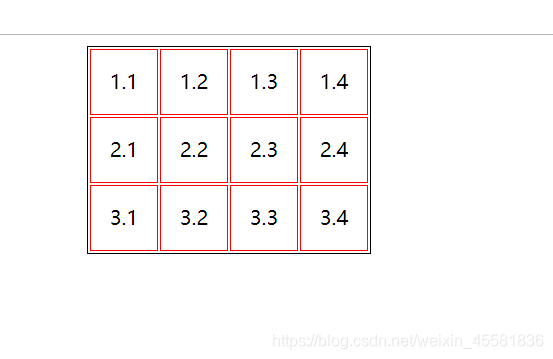 现在就已经是水平和垂直都居中了!
现在就已经是水平和垂直都居中了!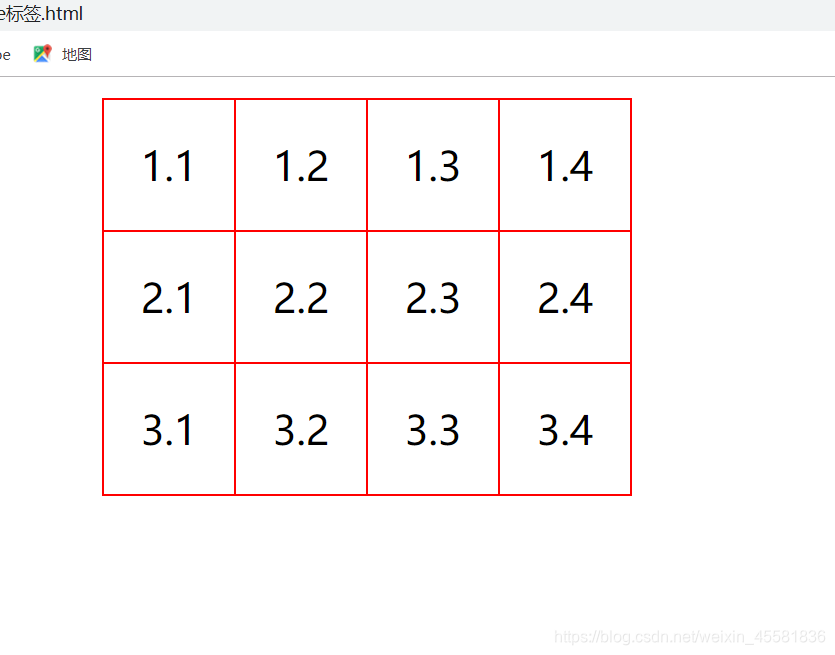

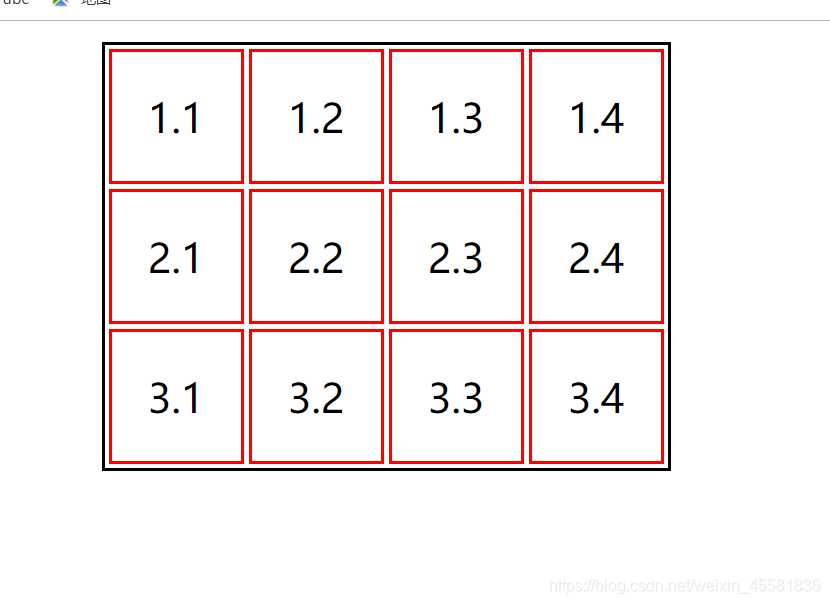 所以这个值的默认值就是 border-spacing: 2px;那我们现在修改一下:
所以这个值的默认值就是 border-spacing: 2px;那我们现在修改一下: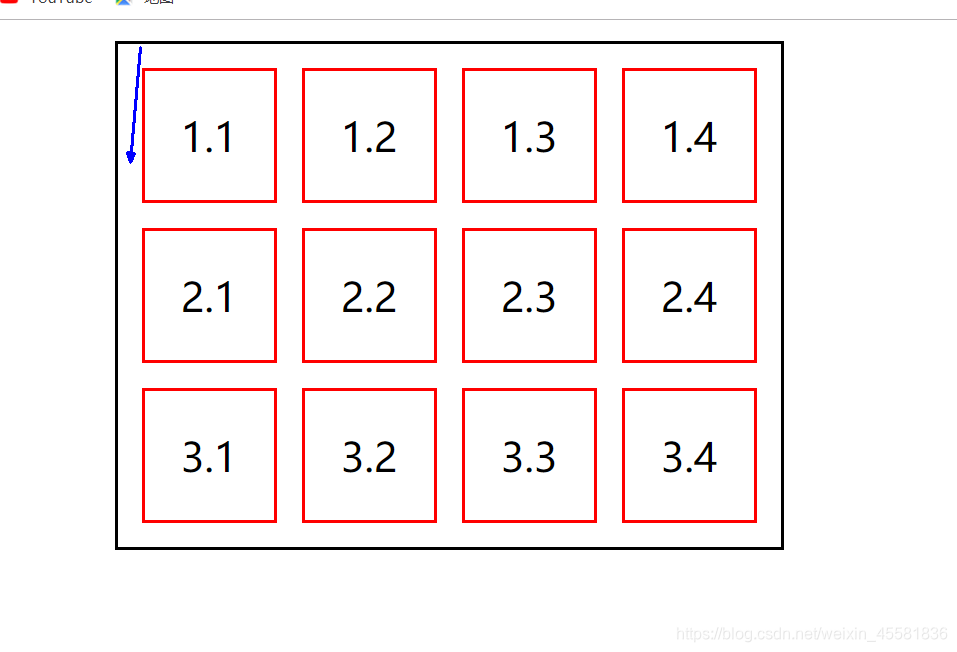 我们可以看到箭头处的间隙明显大了!
我们可以看到箭头处的间隙明显大了!